CMS: Dinamik Sayfalara Bağlanma
17 dk.
Bu makalede
- Dinamik sayfalara metin köprüsü ekleme
- Statik düğmeleri ve görüntüleri dinamik sayfalara bağlama
- Site menüsünü dinamik sayfalara bağlama
- Tekrarlayıcıları, galerileri ve tabloları dinamik öge sayfalarına bağlama
- Dinamik öge sayfalarına gezinme düğmeleri bağlama
- SSS
Sitenizdeki ögeleri çeşitli yollarla dinamik sayfalarınıza bağlayabilirsiniz. Bağlama sürecinin işleyişi ögenin ve dinamik sayfanın türüne bağlı olarak değişir.
Dinamik sayfalara metin köprüsü ekleme
Ziyaretçileri dinamik sayfalara yönlendirmek için metin ögelerindeki belirli kelimeleri tıklanabilir hale getirebilirsiniz. Köprü oluşturmak istediğiniz metni vurguladıktan sonra, metnin hangi dinamik sayfalara bağlandığını seçin. Ayrıca dinamik öge sayfalarındaki belirli ögelere ve bölümlere ve çapalara bağlantı verebilirsiniz.
Wix Editor
Studio Editor
- Editöre gidin.
- İlgili metin ögesini seçin ve Metni Düzenle'ye tıklayın.
- Bağlamak istediğiniz metin parçasını seçin.
- Bağlantı simgesine
 tıklayın.
tıklayın. - Hangi sayfa? alanına tıklayın ve Dinamik Sayfalar altından ilgili sayfayı seçin.
İpucu: Editörünüzde dinamik liste sayfaları {Koleksiyon adı} (All) şeklinde adlandırılırken, dinamik öge sayfaları {Koleksiyon adı} (Item) adıyla görünür. - (Yalnızca dinamik öge sayfaları için) Hangi öge? açılır menüsüne tıklayın ve bağlantı vermek istediğiniz ögeyi seçin.
- (İsteğe bağlı) Arama motorlarına bağlantılarla ilgili daha fazla bilgi sağlamak için rel özellikleri ayarlayın:
- Gelişmiş SEO Ayarları'na tıklayın.
- Açılır menüye tıklayın ve bağlantıların hangi rel değerlerine sahip olması gerektiğini seçin:
- noopener (önerilir): Kaynak sayfaya erişimi engelleyin.
- noreferrer (önerilir): Bağlantı kaynağı hakkındaki bilgileri gizleyin.
- nofollow: Arama motorlarına yoksaymalarını söyleyin.
- sponsorlu: Bağlantıyı sponsorlu olarak işaretleyin.
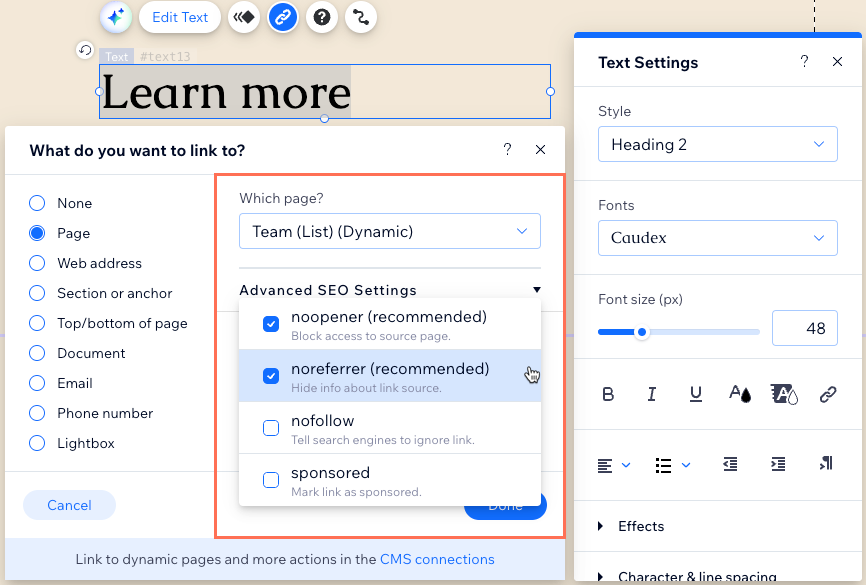
- Tamam'a tıklayın.
İpucu:
Dinamik sayfanızdaki bir bölüme veya çapaya bağlanmak için yukarıdaki 4. adımdan sonra Bölüm veya çapa seçeneğini işaretleyin. Ardından 5. ve 6. adımları izleyin ve Bu sayfada nerede? açılır menüsünden ilgili bölümü veya çapayı seçin.

Statik düğmeleri ve görüntüleri dinamik sayfalara bağlama
Normal bağlantı seçeneklerini kullanarak statik görüntüleri ve düğmeleri dinamik sayfalara bağlayabilirsiniz.
Wix Editor
Studio Editor
- Editöre gidin.
- Bağlamak istediğiniz düğmeye veya görüntüye tıklayın.
- Bağlantı simgesine
 tıklayın.
tıklayın. - Hangi sayfa? alanına tıklayın ve Dinamik Sayfalar altından ilgili sayfayı seçin.
İpucu: Editörünüzde dinamik liste sayfaları {Koleksiyon adı} (All) şeklinde adlandırılırken, dinamik öge sayfaları {Koleksiyon adı} (Item) adıyla görünür. - (Yalnızca dinamik öge sayfaları için) Hangi öge? açılır menüsüne tıklayın ve bağlantı vermek istediğiniz ögeyi seçin.
- (İsteğe bağlı) Arama motorlarına bağlantılarla ilgili daha fazla bilgi sağlamak için rel özellikleri ayarlayın:
- Gelişmiş SEO Ayarları'na tıklayın.
- Açılır menüye tıklayın ve bağlantıların hangi rel değerlerine sahip olması gerektiğini seçin:
- noopener (önerilir): Kaynak sayfaya erişimi engelleyin.
- noreferrer (önerilir): Bağlantı kaynağı hakkındaki bilgileri gizleyin.
- nofollow: Arama motorlarına yoksaymalarını söyleyin.
- sponsorlu: Bağlantıyı sponsorlu olarak işaretleyin.
- Tamam'a tıklayın.
İpucu:
Dinamik sayfanızdaki bir bölüme veya çapaya bağlanmak için yukarıdaki 3. adımdan sonra Bölüm veya çapa seçeneğini işaretleyin. Ardından 4. ve 5. adımları izleyin ve Bu sayfada nerede? açılır menüsünden ilgili bölümü veya çapayı seçin.

Dinamik düğmeleri ve görüntüleri bağlamanız mı gerekiyor?
Dinamik düğmeleri ve görüntüleri ilgili veri kümesine bağlayın, ardından Tıklama eylemi buraya bağlanır veya Bağlantı buna bağlanır açılır menüsünden ilgili dinamik sayfayı seçin.
Site menüsünü dinamik sayfalara bağlama
Site menünüzde dinamik sayfalara, dinamik öge sayfalarındaki belirli ögelere veya belirli bölümlere veya çapalara yönlenen bağlantılar oluşturun.
Wix Editor
Studio Editor
- Editöre gidin.
- Site menünüze tıklayın ve Menüyü Yönet'i seçin.
- + Menü Ögesi Ekle simgesine tıklayın ve Dinamik Sayfalar simgesini seçin.
- Hangi sayfa? alanına tıklayın ve Dinamik Sayfalar altından ilgili sayfayı seçin.
İpucu: Editörünüzde dinamik liste sayfaları {Koleksiyon adı} (All) şeklinde adlandırılırken, dinamik öge sayfaları {Koleksiyon adı} (Item) adıyla görünür. - (Yalnızca dinamik öge sayfaları için) Hangi öge? açılır menüsüne tıklayın ve bağlantı vermek istediğiniz ögeyi seçin.
- (İsteğe bağlı) Arama motorlarına bağlantılarla ilgili daha fazla bilgi sağlamak için rel özellikleri ayarlayın:
- Gelişmiş SEO Ayarları'na tıklayın.
- Açılır menüye tıklayın ve bağlantıların hangi rel değerlerine sahip olması gerektiğini seçin:
- noopener (önerilir): Kaynak sayfaya erişimi engelleyin.
- noreferrer (önerilir): Bağlantı kaynağı hakkındaki bilgileri gizleyin.
- nofollow: Arama motorlarına yoksaymalarını söyleyin.
- sponsorlu: Bağlantıyı sponsorlu olarak işaretleyin.
- Tamam'a tıklayın.
İpucu:
Dinamik sayfanızdaki bir bölüme veya çapaya bağlanmak için yukarıdaki 3. adımdan sonra Bölüm veya çapa seçeneğini işaretleyin. Ardından 4. ve 5. adımları izleyin ve Bu sayfada nerede? açılır menüsünden ilgili bölümü veya çapayı seçin.

Tekrarlayıcıları, galerileri ve tabloları dinamik öge sayfalarına bağlama
Birden fazla koleksiyon ögesini CMS'ye bağlayarak bir tekrarlayıcıda, galeride veya tabloda sergileyebilirsiniz. Bağlantı süreci bağladığınız ögenin türüne göre farklılık gösterir.
Tekrarlayıcılardaki düğmeleri veya görüntüleri dinamik öge sayfasına bağlayabilirsiniz. Galerileri dinamik öge sayfalarına bağlayabilir ve genişletme modunda veya görüntüye tıklandığında bağlantının açılmasını sağlayabilirsiniz. Tablolarda istediğiniz bir sütuna bağlanabilir ve bir ögeye tıklayan ziyaretçileri ilgili dinamik öge sayfasına yönlendirebilirsiniz.
Wix Editor
Studio Editor
- Editöre gidin.
- Dinamik öge sayfanıza bağlamak istediğiniz tekrarlayıcıya, galeriye veya tabloya tıklayın.
- CMS'ye Bağla simgesine
 tıklayın.
tıklayın. - Veri kümesi seçin açılır menüsüne tıklayarak koleksiyonunuza bağlı mevcut bir veri kümesini seçin. Alternatif olarak, Veri Kümesi Ekle simgesine tıklayın, ardından bağlamak istediğiniz koleksiyonu seçin, veri kümesine bir ad verin ve Oluştur'a tıklayın.
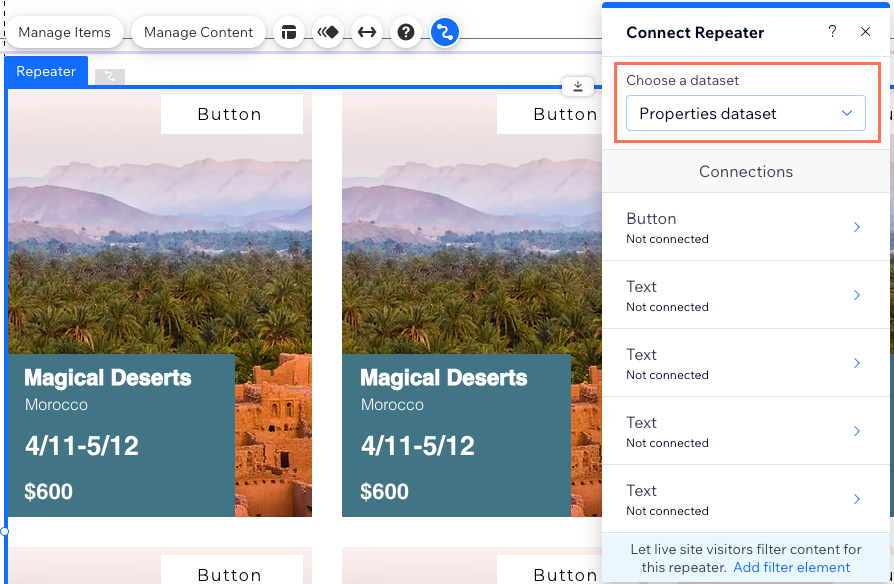
- Tekrarlayıcı, Pro Gallery veya tablo ögenizi dinamik öge sayfanıza bağlayın:
Tekrarlayıcı
Pro Gallery
Tablo
Dinamik öge sayfalarına gezinme düğmeleri bağlama
Ziyaretçileri dinamik öge sayfasındaki bir sonraki veya önceki ögeye yönlendiren tıklanabilir gezinme düğmeleri oluşturun. Ayrıca koleksiyonun dinamik liste sayfasına bağlantı veren düğmeler oluşturabilirsiniz.
Yüklenecek sonraki/önceki öge, veri kümesi filtreleri ve sıralama koşulları tarafından belirlenir. Öge görünürlüğünü kontrol et ayarını etkinleştirdiyseniz, gizli ögeler veri kümesi tarafından okunmaz ve dolayısıyla bunlara ait dinamik öge sayfaları yüklenmez.
Wix Editor
Studio Editor
- Editörünüzde sonraki/önceki dinamik sayfaya bağlamak istediğiniz düğmenin veya görüntünün bulunduğu dinamik öge sayfasına gidin.
- İlgili düğmeye veya görüntüye tıklayın.
- CMS'ye Bağla simgesine
 tıklayın.
tıklayın. - Bir veri kümesi seçin açılır menüsüne tıklayın ve koleksiyonunuza bağlı veri kümesini seçin.
- Tıklama eylemi buraya bağlanır veya Bağlantı buna bağlanır açılır menüsüne tıklayın ve seçim yapın:
- Sıradaki dinamik sayfa: Veri kümesi tarafından döndürülen bir sonraki dinamik öge sayfasına gidin.
- Önceki dinamik sayfa: Veri kümesi tarafından döndürülen bir önceki dinamik öge sayfasına gidin.
- {Koleksiyon adı} (All): Koleksiyonunuzun dinamik liste sayfasına geri dönün.
- Nasıl açılır? tıklayın, bağlantının nasıl açılacağını seçin: Geçerli pencerede veya Yeni pencerede seçeneğini işaretleyin.
- (Düğmeler için isteğe bağlı olarak) Etiket buna bağlanır açılır menüsüne tıklayın ve sonraki/önceki dinamik öge sayfasına göre değişen dinamik metnin alınacağı koleksiyon alanını seçin.
İpucu: Alternatif olarak düğmeye tıklayıp Metni Değiştir'i seçerek statik metin kullanabilirsiniz.
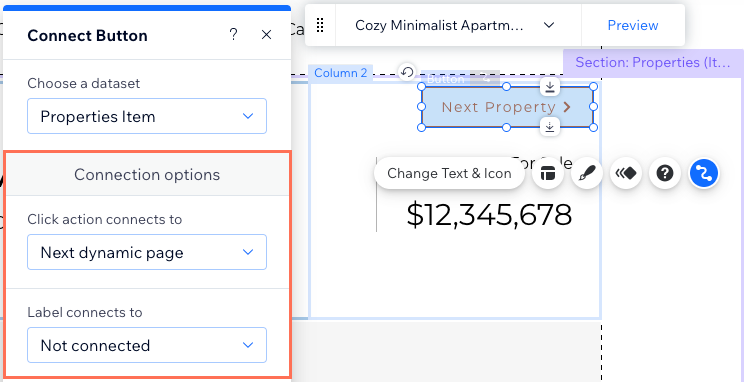
SSS
Dinamik sayfalara bağlanma hakkında sıkça sorulan soruların yanıtları için aşağıdaki sorulara tıklayın.
Dinamik sayfa nedir?
Dinamik öge sayfalarımın URL'leri nasıl oluşturulur?
Dinamik URL nedir?
Veri kümesi nedir?
Ziyaretçilerin e-posta göndermek için tıklayabilecekleri dinamik bir bağlantı oluşturabilir miyim?







